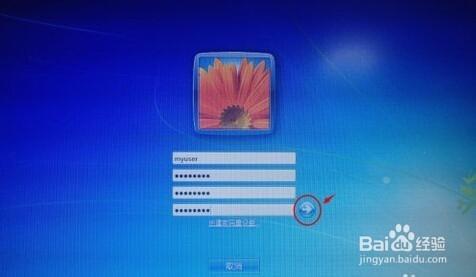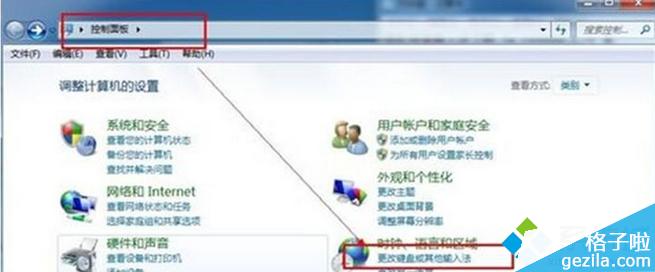每一台电脑上面都会有一些我们不需要用到的输入法,那么win7电脑怎么删除系统输入法呢?接下来大家跟着小编一起来了解一下win7电脑删除系统输入法的解决方法吧。
win7电脑删除系统输入法方法在windows 7操作系统之中系统默认的输入法只有一个,那就是微软体验输入法。那么应当如何删除这个系统内置输入法呢?
1.右键点击右下角的CH图标,这个时候会弹出一个右键菜单,不知道为什么这里笔者无法成功使用截图工具,所以配图是错误的。但是CH图标是正确的。
点击弹出菜单之上的设置按钮。
2.如下图,这个时候操作系统弹出了文本服务和输入语言对话框,在这个对话框的下方可以看到系统之中存在的键盘和输入法选项。
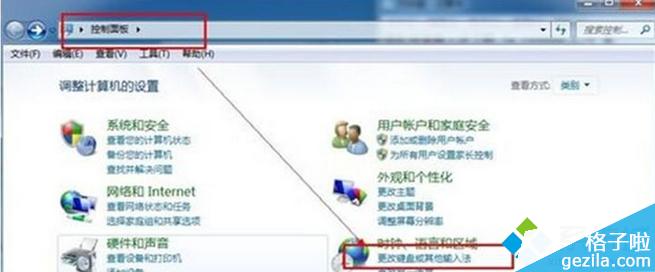
3.选中下图之中出现的微软拼音新体验输入法,这个时候我们应当可以看到左侧之中的删除按钮激活了。
4.选中输入法之后点击删除按钮,没有询问,操作系统会立即删除输入法。
需要注意的一点就是这个删除并不是卸载,只不过是在操作系统当前可用的输入法项目之中把我们选中的输入法删除了。实际输入法依然存在于win7纯净版32位之中只不过是在切换输入法的时候不会出现了而已。
如果你因为失误删除了需要使用的搜狗输入法的话,可以在当前搜狗输入法的设置栏目之中重新修复输入法相关配置。或者也是可以点击上图之中的添加按钮把丢失的输入法重新添加到栏目之中。
 爱华网
爱华网